Page 1

Универсальный повторитель Wi-Fi
WN3100RP
Руководство по установке
Page 2

Начало работы
Повторитель Wi-Fi WN3100RP позволяет расширить покрытие сети Wi-Fi в тех
местах, которые находятся за пределами зоны действия используемого
беспроводного роутера или шлюза.
• Светодиодные индикаторы со стрелками позволяют определить
оптимальное местоположение для повторителя.
• Благодаря наличию сквозной электророзетки к повторителю можно
подключить дополнительные устройства.
Внешний вид повторителя может различаться в зависимости от страны или
региона.
Франция
Германия
2
Page 3
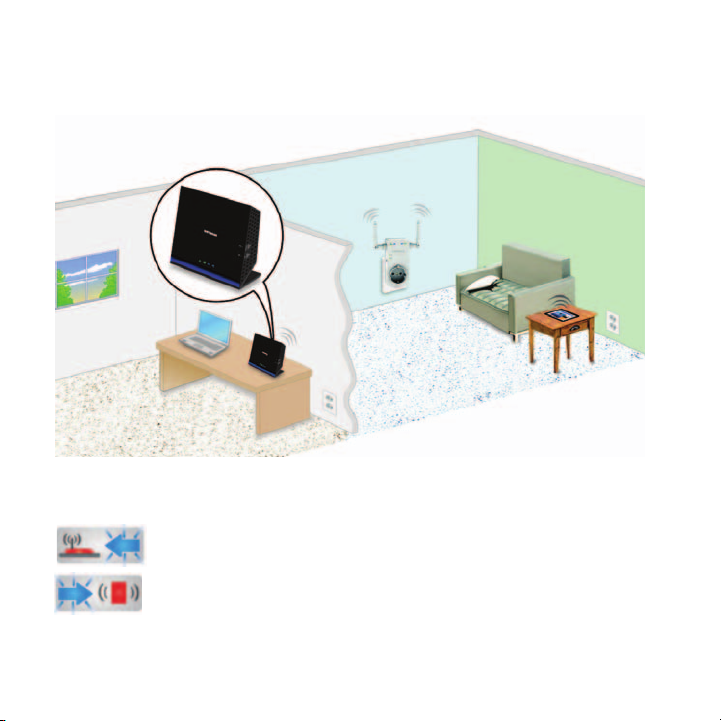
Определение оптимального
местоположения
Роутер Wi-Fi
Повторитель
Клиент
При установке повторителя и подключении к сети повторителя индикаторы со
стрелками позволяют определить оптимальное местоположение для установки
повторителя. Если стрелка не горит, местоположение определено верно.
Мигающая стрелка влево. Повторитель расположен на слишком
большом расстоянии от роутера или шлюза.
Мигающая стрелка вправо. Повторитель расположен на слишком
большом расстоянии от компьютера или беспроводного
устройства.
3
Page 4

Установка повторителя
Уст ано вите повторитель в требуемом месте, включите питание и подключите его
к сети Wi-Fi.
Размещение и включение питания повторителя
1. Уст ано вите повторитель на равном расстоянии от роутера и того места, в
котором наблюдается неудовлетворительное покрытие сети Wi-Fi.
Если не удается разместить повторитель в средней точке, то переместите
повторитель ближе к тому месту, где наблюдается низкий уровень сигнала.
Обратите внимание, что он должен находиться в зоне действия сети
роутера.
2. С помощью выключателя питания,
расположенного на боковой стороне,
включите повторитель, то есть
установите выключатель в положение
On (Вкл).
3. Включите повторитель в электрическую
розетку и подождите примерно минуту, пока повторитель не запустится.
Индикатор питания загорается зеленым.
Выключатель
питания
4
Page 5

Подключение повторителя к домашней сети Wi-Fi
Не подключайте повторитель к роутеру с помощью кабеля. Повторитель
подключается к беспроводной сети только с использованием Wi-Fi. Можно
использовать функцию Wi-Fi Protected Setup (WPS) или метод подключения с
помощью веб-браузера.
¾ Для подключения с помощью функции
WPS выполните следующие действия:
1. Нажмите кнопку WPS на боковой стороне
повторителя.
Начинает мигать индикатор
безопасного подключения по Wi-Fi.
2. Не позже чем через две минуты после этого
нажмите кнопку WPS на вашем беспроводном
роутере.
Загорается индикатор связи с
роутером.
Индикатор безопасного подключения по Wi-Fi загорается зеленым
цветом.
Сетевое имя повторителя изменяется. См. Новое сетевое имя
повторителя на стр. 6.
¾ Подключение с использованием веб-браузера:
1. На компьютере или мобильном устройстве найдите сеть Wi-Fi
NETGEAR_EXT и подключитесь к ней.
Загорается индикатор связи с клиентом.
2. Откройте окно веб-браузера.
3. После появления запроса выберите в списке требуемый язык.
5
Page 6

Появляется экран NETGEAR genie.
4. Выполните необходимые действия, чтобы подключить повторитель к
Wi-Fi-сети.
После подключения повторителя загорается индикатор связи с
роутером.
Если сеть является защищенной, то индикатор безопасного
подключения по Wi-Fi загорается зеленым.
Новое сетевое имя повторителя
При первом подключении повторителя к сети Wi-Fi повторителя имя сети Wi-Fi
(SSID) изменяется на имя существующей сети с добавлением окончания _EXT.
Например:
Имя сети Wi-Fi: MyNetworkName
Имя сети повторителя: MyNetworkName_EXT
Если повторитель не подключается к сети Wi-Fi, переместите его в другое место с
более высоким уровнем сигнала Wi-Fi. Например, может оказаться
целесообразным переместить его ближе к роутеру или шлюзу.
6
Page 7

Подключение к сети Wi-Fi повторителя
После установки повторителя можно выполнить подключение к его сети Wi-Fi.
¾ Подключение к сети повторителя вручную:
1. Расположите ваш компьютер или мобильное устройство в месте с
неудовлетворительным уровнем сигнала Wi-Fi.
2. Найдите новое имя сети повторителя (MyNetworkName_EXT).
3. Выберите эту сеть и введите тот же пароль Wi-Fi, который вы используете
для вашей домашней сети.
4. Не позже чем через две минуты после этого проверьте индикаторы со
стрелками на повторителе.
• Если стрелка не горит, местоположение определено верно.
• Если после подключения повторителя к сети и подключения клиента к
сети повторителя индикатор со стрелкой будет мигать приблизительно в
течение 2 минут, это означает, что входящий или исходящий от
повторителя сигнал Wi-Fi является неустойчивым.
Мигающая стрелка влево. Повторитель расположен на
слишком большом расстоянии от роутера или шлюза.
Мигающая стрелка вправо. Повторитель расположен на
слишком большом расстоянии от компьютера или
беспроводного устройства.
Примечание. Если возникают проблемы при попытках получения устойчивого
сигнала Wi-Fi, попробуйте расположить устройства таким образом, чтобы они
находились на линии прямой видимости. Например, поднимите роутер с пола и
поставьте его на стол или передвиньте мебель, которая может препятствовать
передаче сигнала.
7
Page 8

Эффективность работы повторителя
Индикатор связи с роутером указывает на качество канала между
роутером и повторителем. Если этот индикатор не горит, это означает, что
повторитель не подключен к сети Wi-Fi.
Индикатор связи с клиентом указывает на качество канала между
повторителем и клиентом. Если этот индикатор не горит, это означает, что к сети
повторителя не подключены
Эти индикаторы могут светиться различными цветами:
• Зеленый цвет означает наилучшую эффективность работы.
• Желтый цвет означает нормальную эффективность работы.
• Красный цвет означает плохое соединение или отсутствие соединения.
никакие компьютеры или беспроводные устройства.
Изменение сетевых настроек повторителя
После установки можно при необходимости изменить сетевые настройки
повторителя. Например, если было изменено имя сети, то можно выполнить вход
в систему повторителя и соответствующим образом изменить его сетевое имя.
¾ Вход в систему повторителя для изменения его настроек:
1. Запустите веб-браузер.
2. Введите mywifiext.net.
3. Введите имя пользователя (admin) и пароль (password).
Проще всего изменить настройки с использованием мастера установки.
4. Выберите Setup Wizard (Мастер установки).
С помощью мастера выполните следующие шаги:
• Выберите сеть Wi-Fi, зону покрытия которой требуется расширить.
• Введите пароль Wi-Fi для этой сети.
• Присвойте имя сети повторителя.
8
Page 9

• Подключите компьютер с беспроводным адаптером или беспроводное
устройство к сети повторителя.
Подключение к порту Ethernet
К порту Ethernet на повторителе можно подключить компьютер, телевизор, плеер
Blu-Ray, игровую приставку или другое оборудование.
Повторитель в гостиной
Беспроводной роутер
в домашнем офисе
Доступ к Интернету
с использованием плеера Blu-ray
9
Page 10

Восстановление заводских настроек
Для восстановления заводских настроек можно воспользоваться кнопкой сброса
на повторителе.
¾ Восстановление заводских настроек:
1. Вставьте конец разогнутой канцелярской скрепки в отверстие сброса и
удерживайте его в таком положении до тех пор, пока индикатор питания не
загорится желтым цветом.
2. Отпустите кнопку.
Все индикаторы гаснут приблизительно на 3 секунды.
Индикатор питания загорается желтым и горит непрерывно приблизительно
в течение 30 секунд.
Индикатор питания загорается и горит непрерывно.
10
Page 11

Поддержка
Благодарим за выбор продуктов компании NETGEAR.
После установки устройства зарегистрируйте его на веб-сайте https://my.netgear.com,
воспользовавшись серийным номером, указанным на этикетке.
Для использования телефонной службы технической поддержки NETGEAR требуется
регистрация продукта. Вы можете обратиться в службу технической поддержки по
бесплатному телефону 8-800-100-1160.
Для получения обновлений продуктов и технической поддержки по Интернету
посетите веб-сайт
На нашем канале YouTube выложены подробные видеоинструкции по настройке
устройств: http://www.youtube.com/NETGEARlearning.
Доступ к руководству пользователя в сети Интернет можно получить, перейдя на вебстраницу http://downloadcenter.netgear.com или по ссылке в пользовательском
интерфейсе данного продукта.
http://support.netgear.com.
Товарные знаки
NETGEAR, логотип NETGEAR и Connect with Innovation являются товарными знаками
и/или зарегистрированными товарными знаками компании NETGEAR, Inc. и/или ее
дочерних предприятий в США и/или других странах. Информация может быть
изменена без предварительного уведомления. © NETGEAR, Inc. Все права защищены.
Соответствие стандартам
Тек ущ ая версия текста Декларации о соответствии стандартам ЕС представлена на
веб-странице
Тол ько для использования внутри помещений. Предназначается для продажи во
всех государствах — членах ЕС, ЕАСТ и в Швейцарии.
http://support.netgear.com/app/answers/detail/a_id/11621/.
11
Page 12

Производитель:
NETGEAR, Inc.
350 E. Plumeria Drive
San Jose, CA 95134 USA
Тел.: +1 888 638 4327
E-mail: info@netgear.com
www.netgear.com
Сервисное обслуживание:
Сеть компьютерных клиник
117246, г. Москва,
Научный проезд, д.20, стр.2
Тел.: +7 495 504 3985
www.itclinic.ru
Представительство:
NETGEAR, Inc.
107045, г. Москва,
ул. Трубная, д.12, офис 5F
Тел.: +7 495 799 5610
E-mail: info@netgear.ru
www.netgear.ru
Завод-изготовитель:
Ambit Microsystems (Shangnhai) Ltd.,
No. 1925, Naie Road, Songjiang
Export Processing Zone,
Shanghai, Китай
NETGEAR, Inc.
350 East Plumeria Drive
San Jose, CA 95134, USA
Июнь 2013
